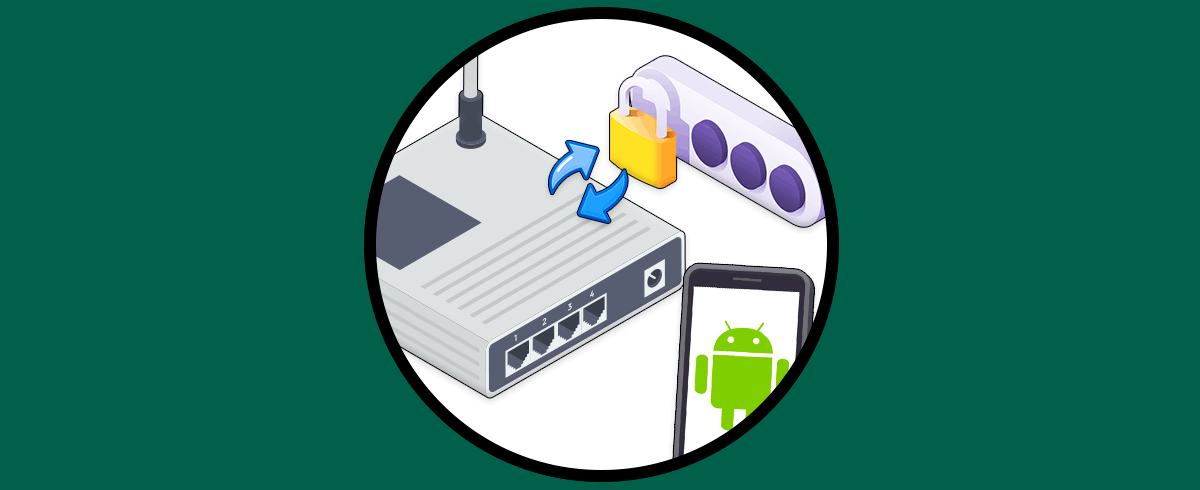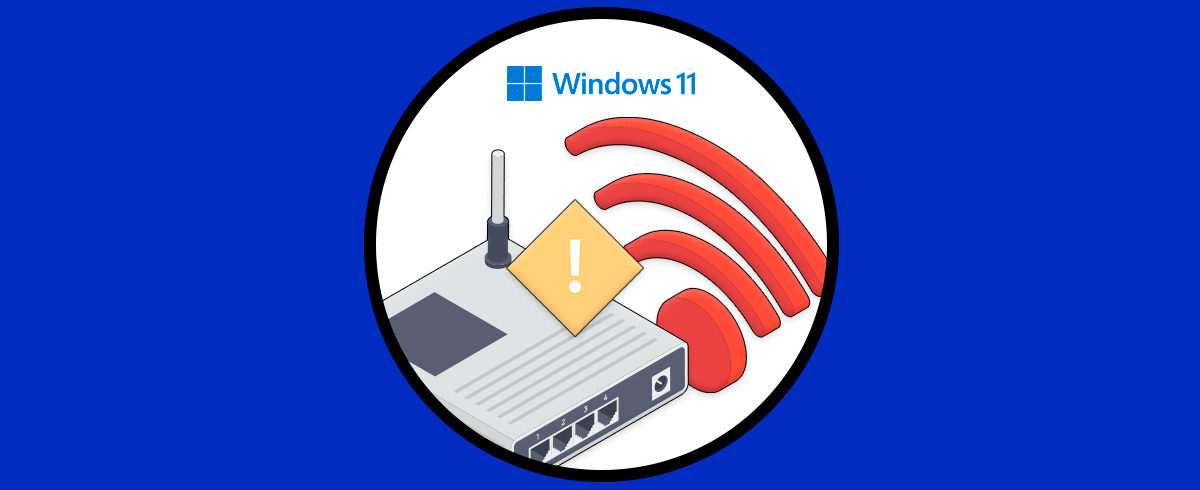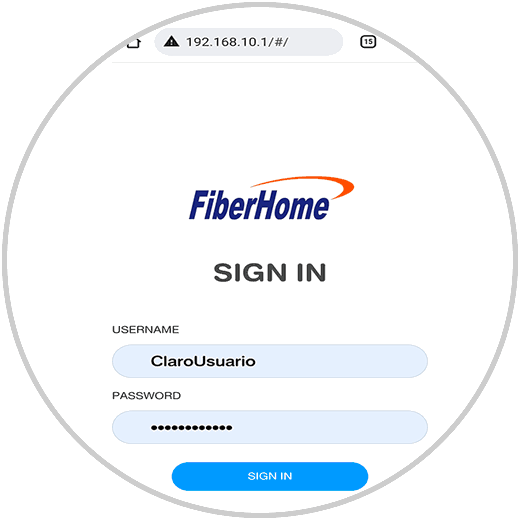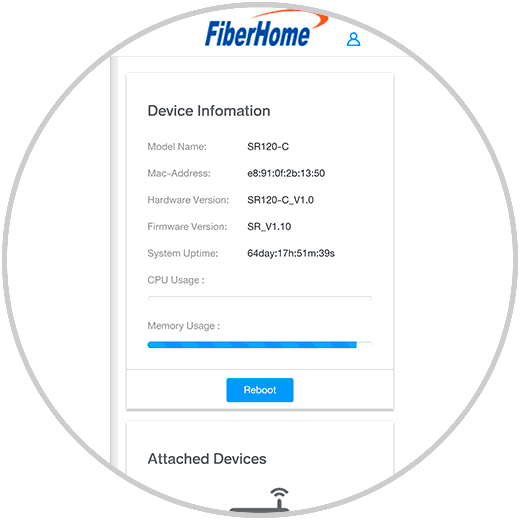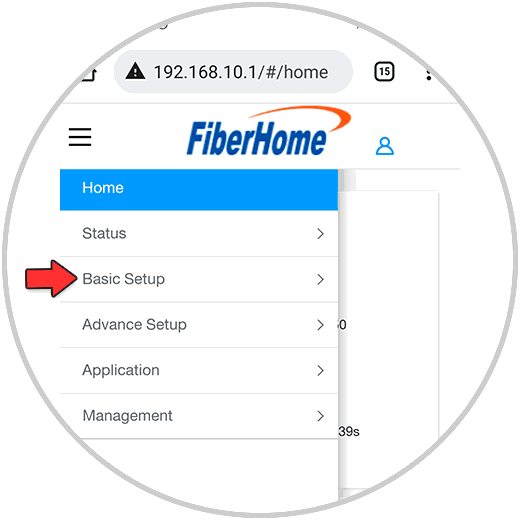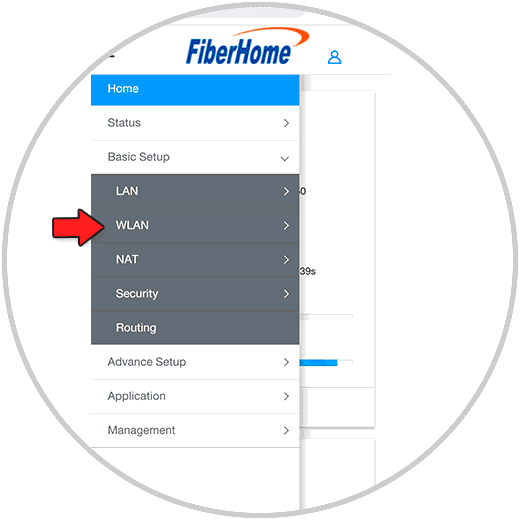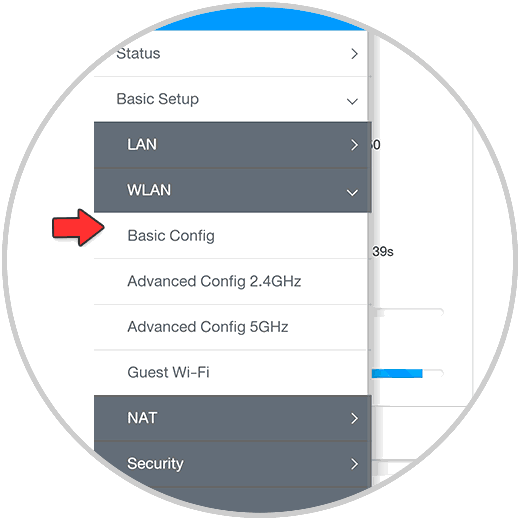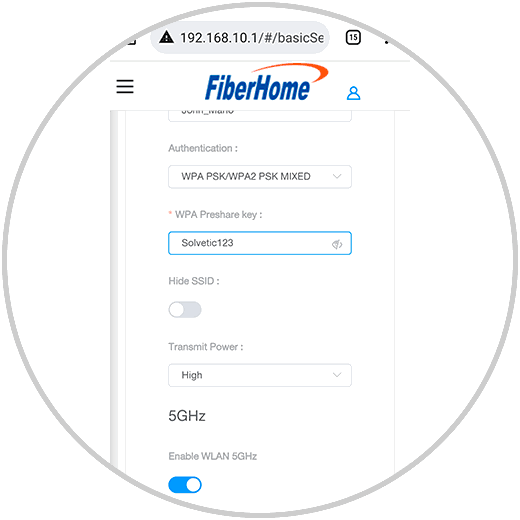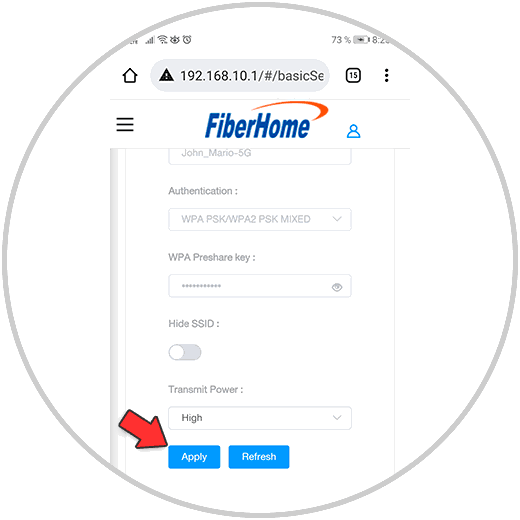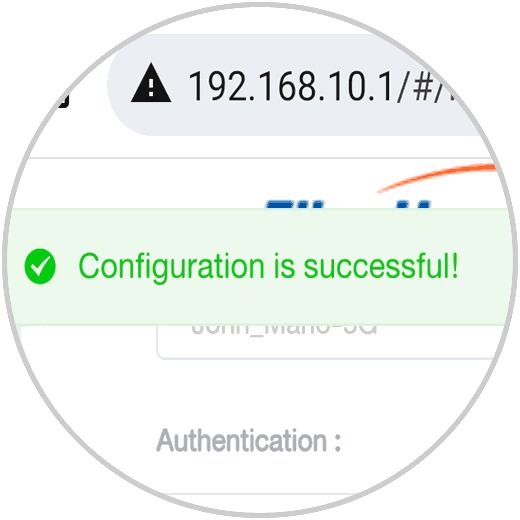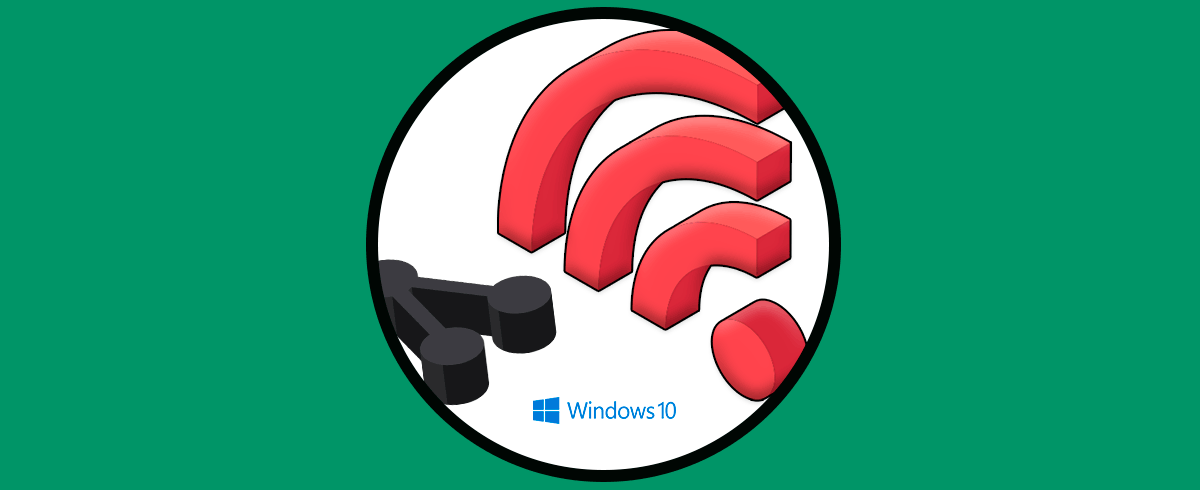Internet se ha convertido en nuestro mejor amigo en el día a día, ya que a través de la red accedemos a diferente información y datos, o a contenido de ocio como pueden ser redes sociales o videojuegos.
A diario nos conectamos a la red Wi-Fi de nuestro hogar u oficina con el fin de poder navegar en la red y realizar cada una de las labores que implican el uso de la red. En nuestro hogar, al contratar el servicio a través de un ISP (proveedor de servicio), se nos pregunta qué contraseña deseamos establecer para la red Wi-F y a menudo podemos asignar una provisional.
Sin embargo esa contraseña puede ser averiguada por personas no autorizadas en algunos casos por lo que por razones de seguridad se recomienda cambiar dicha contraseña con cierta frecuencia y debido a esto en este tutorial te explicaremos el proceso para realizar este cambio.
Cómo cambiar Contraseña WiFi FiberHome desde Celular
En este caso haremos este proceso a través de nuestro móvil Android, para saber la IP de la puerta de enlace podemos ejecutar lo siguiente:
- En Windows ir al CMD y ejecutar “ipconfig /all”
- En OS ir a “Preferencias del sistema – Red”
- En Linux abrir una terminal y ejecutar “ip addr”
Este usuario es provisto por nuestro prestador del servicio, al acceder vemos los detalles básicos del dispositivo:
Pulsamos en el menú para ver lo siguiente.Damos clic en “Basic Setup”
Alli pulsamos en “WLAN” para ver una serie de opciones a usar:
Es posible configurar la red si disponemos de red de 5 GHz y de 2.4 GHz, en este caso para algo general pulsamos en “Basic Config”, ahora veremos lo siguiente:
En la sección "WPA Preshare key" asignamos la nueva contraseña:
Ponemos el nuevo password.
Vamos a la parte inferior y pulsamos en "Apply" para guardar los cambios
Veremos el cambio de contraseña de forma correcta:
Asi ya es posible usar esta nueva contraseña Wi-Fi.
Esto es todo lo que debemos hacer para cambiar la contraseña de nuestro dispositivo Telmex.